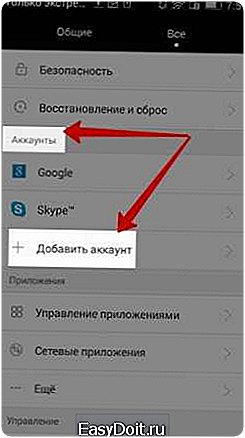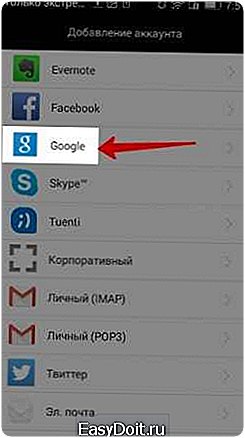Как зарегистрироваться в Google плей маркет на Андроид?
Как зарегистрироваться и зайти в Гугл Плей маркет
У многих новых пользователей устройств на системе Андроид, в какой-то момент возникает вопрос “как зайти в плей маркет?”. В этой небольшой статье, мы постараемся подробно рассказать, как же зарегистрироваться в гугл плей, чтобы в дальнейшем, без проблем скачивать оттуда игры и программы.
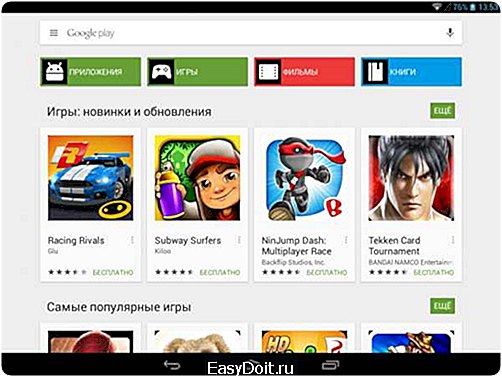
Конечно, при покупке устройств, в магазинах обычно предлагают покупателю помочь сделать это сразу, но за отдельную плату. Но зачем же платить за то, что можно сделать самому без малейших затрат?
Как войти в плей маркет!
На каждом гаджете Android, есть значок Google Play, он та нам и нужен, нажимайте его смелей. Перед вами появится окошко “Добавить аккаунт Google” с предложением зарегистрировать “Существующий” или создать “Новый” аккаунт.
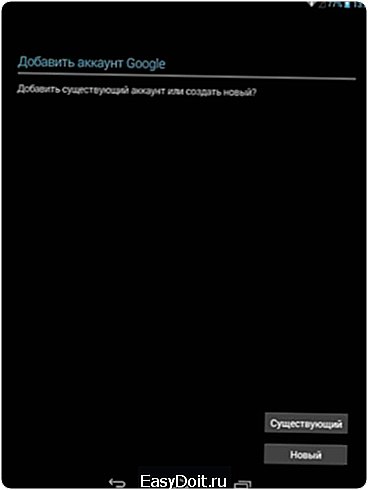
Если у вас уже есть почта Gmail, нажимайте “Существующий” и вводите в появившихся строчках свою почту и пароль, если же почты ещё нет, нажимайте “Новый”, после чего вам нужно будет ввести имя и фамилию.
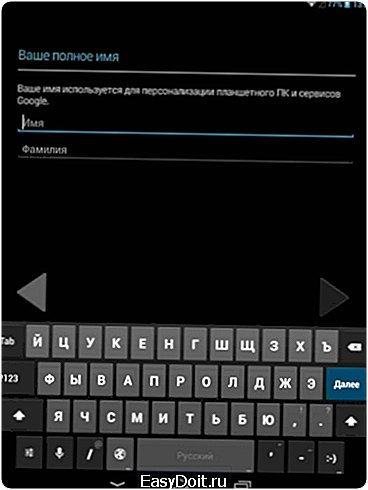
Регистрация в плей маркете через приложение
И так жмем кнопку «новый» начинаем водить свои данные, нажимаем стрелочку справа, там появится окошко «выбор имени пользователя», вы его придумываете сами, это и будет ваша электронная почта. Когда придумаете себе имя пользователя, жмите снова стрелочку справа. На следующей странице, под названием «создание пароля», вам нужно будет придумать себе надёжный пароль, который и будет служить вам в дальнейшем для входа на почту и в систему Google Play.
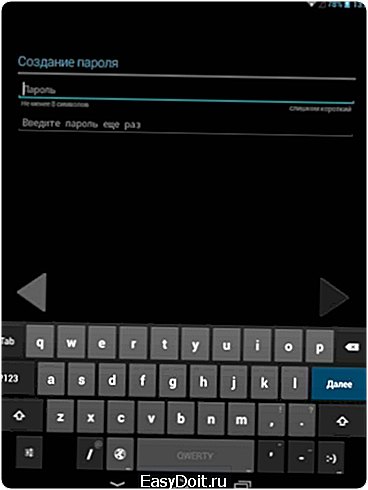
Далее жмём стрелочку вправо, вам будет предложено ввести дополнительные данные, номер телефона или другую информацию, известную лишь вам, это нужно для восстановления пароля, если вы его вдруг забудете. В Гугл плей всё конфиденциально, так что не переживайте.
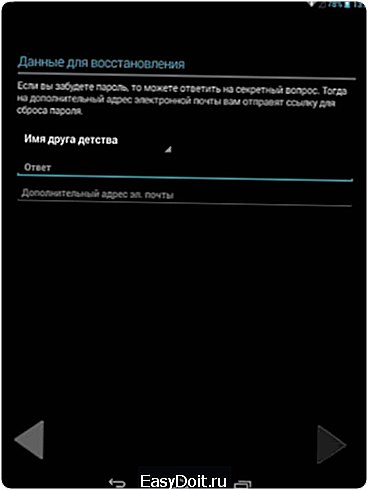
После этого вам предложат зарегистрировать в социальной сети Goggle+, что можно будет сделать и позже, по необходимости, так что нажимаем “Не сейчас”.
Дальше принимаем пользовательское соглашение, поставив галочку, и вводим капчу (проверочный код с картинки).
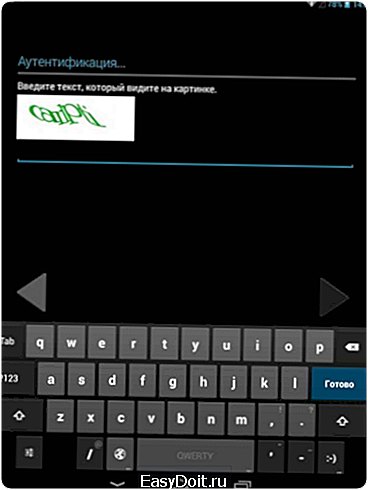
В следующем окне будет предложение ввести номер вашей кредитной карты, это для того, если вы хотите скачивать не только бесплатные приложения, но и покупать платные. Это можно будет сделать и позже в настройках, так что опять же пропускаем это окошко, нажав на кнопку “Пропустить”.
Далее мы попадаем на страницу настройки синхронизации Google Play с вашим Андроид. Для заинтересованных, об этом можно почитать в отдельных статьях “что такое синхронизация в гугл плей”, и вернуться к данной настройке позже, так что это на ваше усмотрение, оставлять ли там галочки.
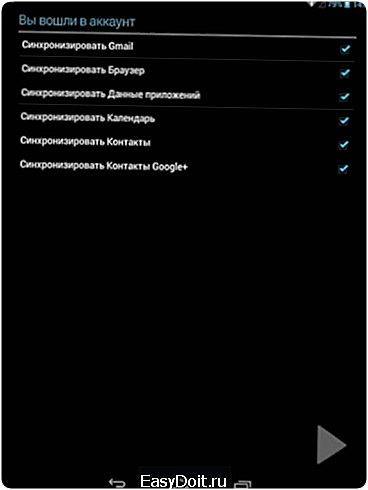
В завершение, нажимаем снова стрелочку вправо и попадаем на основную страницу Play Market. Вот и всё, процесс завершён, вы зарегистрированы и узнали, как зайти в плей маркет. Удачных вам скачиваний и покупок.
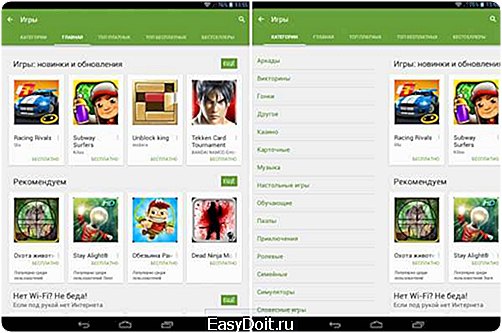
Регистрация в плей маркете через компьютер, видео урок!
Для тех, кто хотел бы произвести регистрацию с компьютера, есть хороший видео урок.
grand-screen.com
Как зарегистрироваться в Гугл Плей Маркет на Андроиде
После приобретения Андроид-смартфона для полноценного использования всех его функций необходимо ввести данные своего аккаунта Гугл. Такие услуги, как Google Диск, Gmail, Google Play, начинаются с учетной записи в Гугл, которую потребуется создать или использовать имеющуюся. С нашей инструкцией сделать это можно буквально за пару минут. Для начала мы рассмотрим, как зарегистрироваться в Плей Маркет на Андроид, а потом по аналогии сделаем это на компьютере.
Для начала мы рассмотрим, как зарегистрироваться в Плей Маркет на Андроид, а потом по аналогии сделаем это на компьютере. Для регистрации на любом устройстве нам необходима электронная почта, желательно Gmail, так как это почта от гугла.
Для регистрации на любом устройстве нам необходима электронная почта, желательно Gmail, так как это почта от гугла. 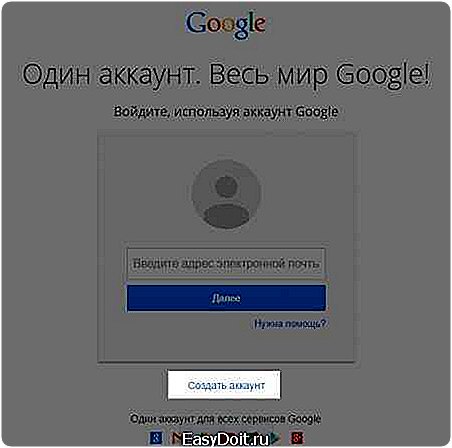 Запускаем браузер на компе или телефоне и переходим на страничку https://mail.google.com/mail/. Жмем Войти, далее — Добавить аккаунт и проходим всю процедуру по шагам. После окончания останется только ввести свежесозданную почту и пароль в настройках телефона.
Запускаем браузер на компе или телефоне и переходим на страничку https://mail.google.com/mail/. Жмем Войти, далее — Добавить аккаунт и проходим всю процедуру по шагам. После окончания останется только ввести свежесозданную почту и пароль в настройках телефона. Вот и все! Почту мы уже создали, осталось дело за малым — ввести все эти данные в нашем смартфоне.
Вот и все! Почту мы уже создали, осталось дело за малым — ввести все эти данные в нашем смартфоне.
- Здесь тоже все очень просто. Заходим в настройки нашего смартфона и находим раздел Аккаунты.


- Выбираем Добавить аккаунт и жмем на значок Google.


- Если почта в Гугл имеется, то коснитесь кнопки Существующий, и заполните графы эл. почта и пароль. Если создаем новый аккаунт, то кликаем Новый и далее заполняем все данные пошагово латинскими буквами (переключаем клавиатуру на английские буквы).


Сразу после прохождения регистрации все сервисы Гугл становятся доступны в полной мере как на телефоне, так и с компьютера.
Открытые возможности:
- доступ к миллионам игр и программ с любого вашего устройства;
- поддержка Google Play Music с любой музыкой всевозможных направлений;
- ваш телефон уже не обычная звонилка, а отличный прокаченный смартфон 🙂
Это конечно же не все, но о других функциях после регистрации, вы узнаете уже сами. Поверьте, в этом магазине приложений есть все что вам нужно! Уважаемый посетитель, Вы зашли на сайт как незарегистрированный пользователь. Мы рекомендуем Вам зарегистрироваться либо войти на сайт под своим именем.
playmarket-dlya-kompyutera.com
Как зарегистрироваться в Плей Маркете
 Приобретая новое мобильное устройство, работающее на базе операционной системы Android, первым шагом к его полноценному использованию будет создание аккаунта в Play Market. Учетная запись позволит легко скачивать огромное количество приложений, игр, музыки, фильмов и книг из магазина Google Play.
Приобретая новое мобильное устройство, работающее на базе операционной системы Android, первым шагом к его полноценному использованию будет создание аккаунта в Play Market. Учетная запись позволит легко скачивать огромное количество приложений, игр, музыки, фильмов и книг из магазина Google Play.
Регистрируемся в Плей Маркете
Чтобы создать Гугл-аккаунт, необходимы компьютер или какое-либо Android-устройство со стабильным интернет-подключением. Далее будут рассмотрены оба способа регистрации учетной записи.
Способ 1: Официальный сайт
- В любом доступном браузере откройте главную страницу Google и в отобразившемся окне нажмите на кнопку «Войти» в правом верхнем углу.
- В следующем окне ввода логина для входа кликните на «Другие варианты» и выберите «Создать аккаунт».
- После заполнения всех полей для регистрации учетной записи нажмите «Далее». Номер телефона и личный электронный адрес можно не указывать, но в случае утери данных они помогут восстановить доступ к аккаунту.
- Ознакомьтесь с информацией в отобразившемся окне «Политика конфиденциальности» и кликните по «Принимаю».
- После этого на новой странице вы увидите сообщение об успешной регистрации, где необходимо нажать на «Продолжить».
- Для того чтобы активировать Play Market на телефоне или планшете, зайдите в приложение. На первой странице, чтобы ввести данные вашей учетной записи, выберите кнопку «Существующий».
- Далее введите электронную почту от Google-аккаунта и пароль, указанные вами ранее на сайте, и нажмите на кнопку «Далее» в виде стрелки вправо.
- Примите «Условия пользования» и «Политику конфиденциальности», тапнув по «ОК».
- Следом поставьте галочку или уберите ее, чтобы не создавать резервную копию данных вашего устройства в архивах Google. Для перехода в следующее окно нажмите на стрелку вправо внизу экрана.
- Перед вами откроется магазин Гугл Плей, где сразу можно начать загружать требуемые приложения и игры.
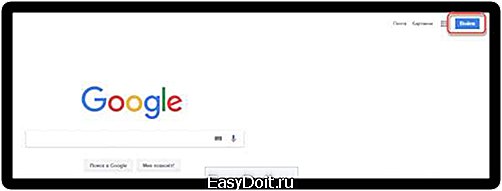
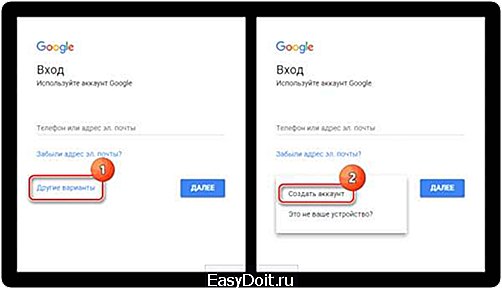
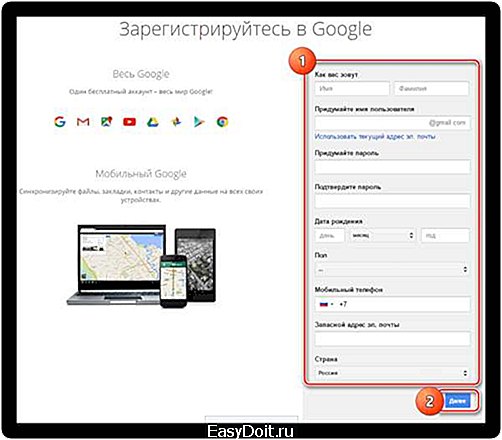
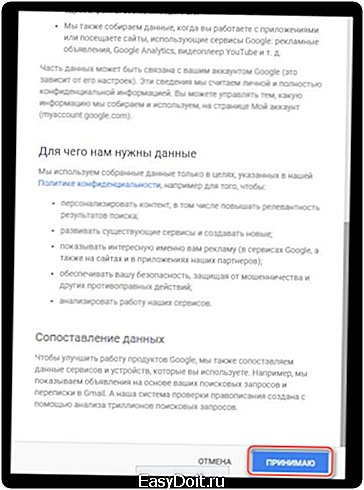
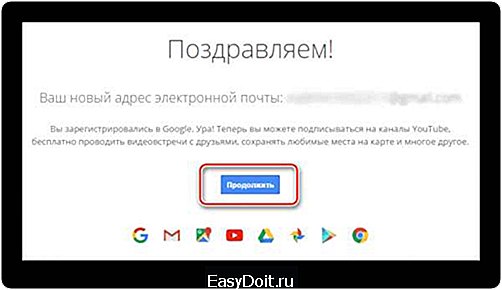
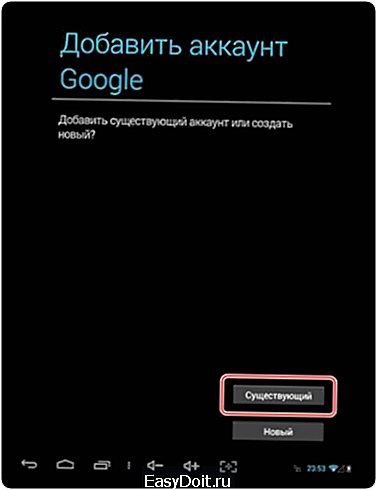
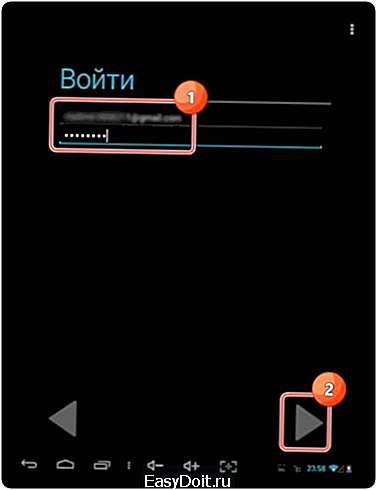

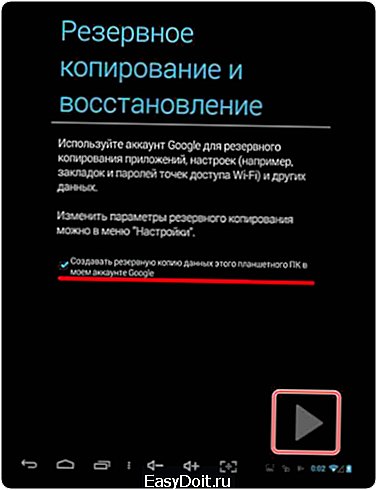
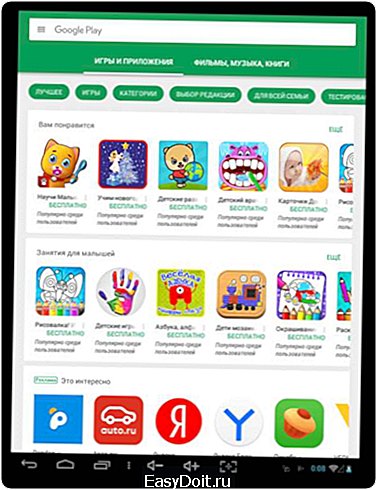
На этом шаге регистрация в Play Market через сайт заканчивается. Теперь рассмотрим создание учетной записи непосредственно в самом устройстве, через приложение.
Способ 2: Мобильное приложение
- Войдите в Плей Маркет и на главной странице нажмите на кнопку «Новый».
- В следующем окне в соответствующие строки введите ваши имя и фамилию, после чего тапните на стрелку вправо.
- Далее придумайте новую почту в сервисе Google, вписав ее в единственную строку с последующим нажатием на стрелку ниже.
- Следом придумайте пароль, содержащий не менее восьми символов. Далее переходите так же, как и было описано выше.
- В зависимости от версии Андроид, последующие окна будут немного расходиться. На версии 4.2 нужно будет указать секретный вопрос, ответ на него и дополнительный адрес электронной почты, для восстановления утерянных данных аккаунта. На Android выше 5.0 на этом этапе привязывается номер телефона пользователя.
- Затем будет предложено ввести платежные данные для приобретения платных приложений и игр. Если не хотите их указывать, нажмите на «Нет, спасибо».
- Следом, для согласия с «Условиями пользователя» и «Политикой конфиденциальности», проставьте галочки в строках, показанных ниже, и вслед за этим перейдите далее стрелкой вправо.
- После сохранения учетной записи подтвердите «Соглашение о резервной копии данных» в аккаунт Google, нажав на кнопку в виде стрелки вправо.
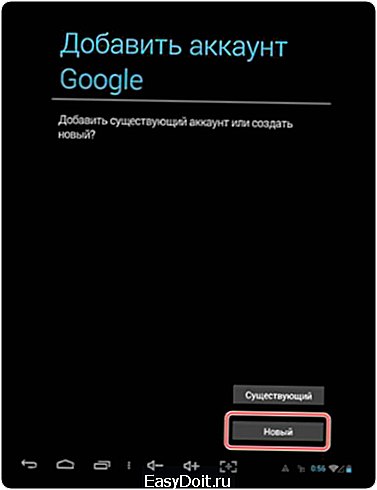
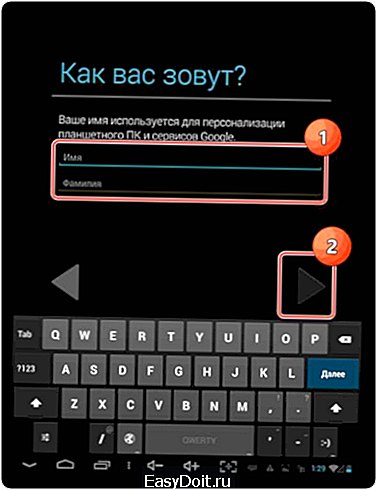
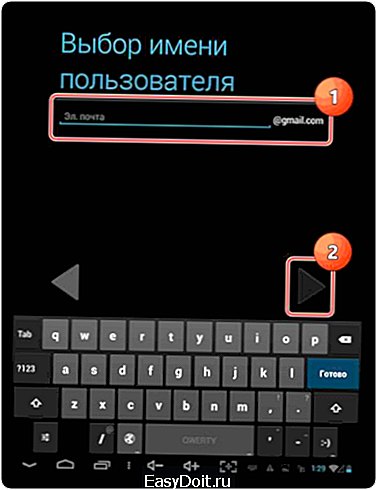
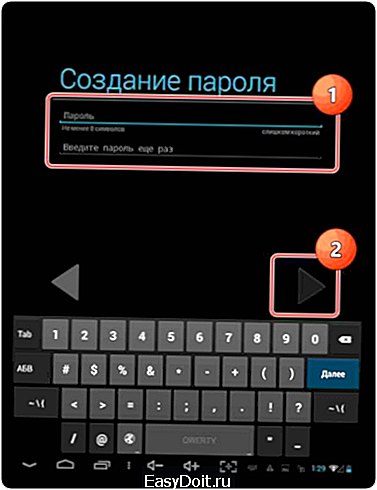
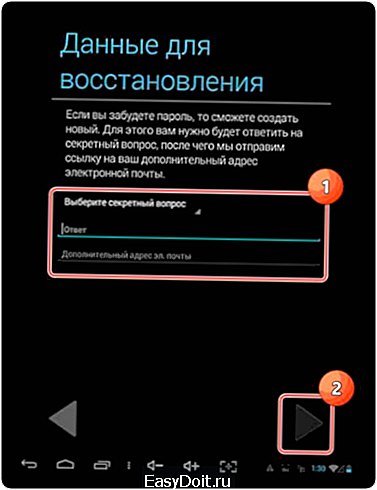
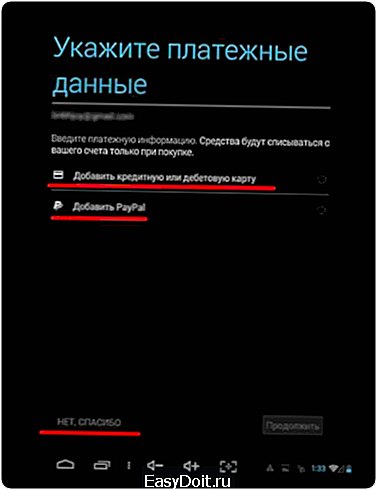
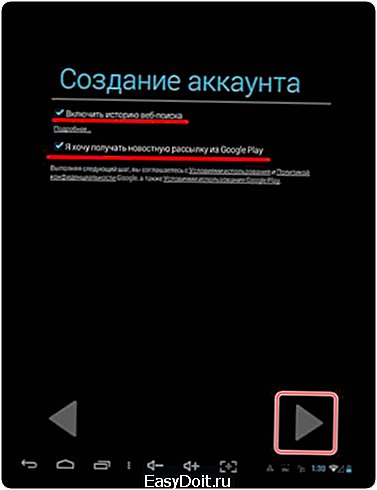
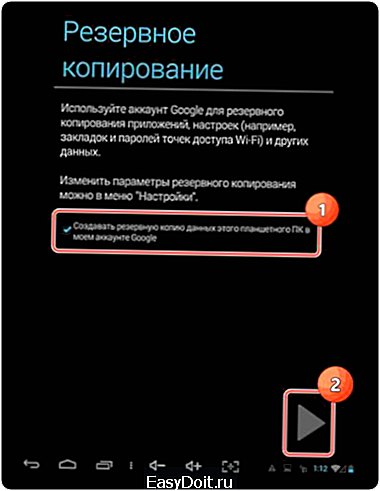
Все, добро пожаловать в магазин Play Market. Находите необходимые вам приложения и загружайте их на свое устройство.
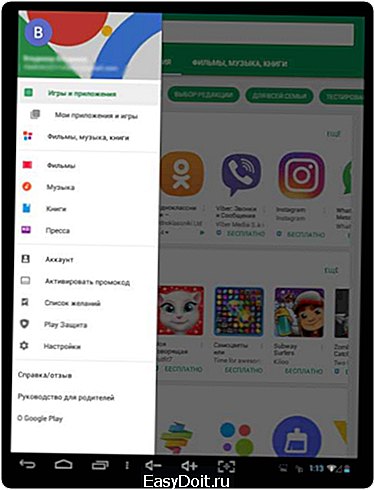
Теперь вы знаете как создать аккаунт в Плей Маркет для полноценного пользования возможностями вашего гаджета. Если регистрировать учетную запись через приложение, то вид и последовательность ввода данных может немного отличаться. Все зависит от бренда устройства и от версии Android.
Мы рады, что смогли помочь Вам в решении проблемы. Задайте свой вопрос в комментариях, подробно расписав суть проблемы. Наши специалисты постараются ответить максимально быстро.
Помогла ли вам эта статья?
Да Нет
lumpics.ru
Как настроить Плей Маркет: регистрация, настройка и как скачивать
Как настроить Плей Маркет, чтоб скачивать приложения для андроида — первая задача после покупки. В этой статье мы подробно разберем процедуру регистрации и покажем как настроить Google Play Market, чтобы скачивать и автоматически обновлять игры или приложения.
При покупке телефона или планшета в магазине вам обязательно предложат помочь (естественно за деньги) зарегистрироваться в Плей Маркете. В этой статье вы узнаете для чего нужен аккаунт в Google и как зарегистрироваться в Плей Маркете самому, не заплатив ни копейки.
В данной статье мы разберем:
- 1. Как зарегистрироваться в Плей Маркете
- 2. Как настроить Плей Маркет
- 3. Как скачивать с Плей Маркета
1) Вы получаете доступ к более 1,5 млн программ для вашего андроид устройства и возможность скачивать приложения для андроида
2) Поскольку андроид – это разработка Google, то вы получаете доступ ко многим очень удобным сервисам. Можете узнать про виртуальную флешку на 15 Гб от Google в статье: Документы онлайн или Google Диск.
3) Вы получаете почту Gmail.
4) Синхронизация закладок, истории на всех устройствах с помощью Google Chrome.
5) Автоматическая синхронизация контактов – доступ к вашей телефонной книге с любого устройства. Подробнее в статье Как перенести контакты на андроид за 5 минут. В общем, если вы пользуетесь андроид телефоном или планшетом, то без знания, как зарегистрироваться в Плей Маркете (старый: Андроид Маркет), обойтись нельзя.
Если у вас на устройстве не установлен Play Market и вы ищете как его установить, такое часто бывает с китайскими устройствами, то вы можете скачать его тут. Там же вы найдете инструкцию по установке 🙂
Фактически, это та же регистрация в почте Gmail. Поэтому вы можете зарегистрироваться в Плей Маркете, как на компьютере, так и на самом андроиде. Мы разберем оба варианта.
Как зарегистрироваться в Плей Маркете с компьютера
Подробную видео инструкцию, как зарегистрироваться в плей маркете с компьютера, смотрите в видео ниже. Вам понадобится ссылка gmail.com (скопируйте и вставьте в браузер)
Как зарегистрироваться в Плей Маркете на андроид устройстве (телефоне, планшете)
Найдите значок Play Маркет, он может находиться на рабочем столе либо ищите в меню вашего андроид.
Открывается «Добавить аккаунт Google», нажмите «Новый» (если у вас уже есть почта от Gmail, нажмите «Существующий» и введите свои логин и пароль). На следующей странице введите Имя и Фамилию и нажмите стрелочку вправо.
Придумайте себе логин, он же будет адресом вашей почты. На следующей странице придумайте пароль. Он должен быть надежным, желательно, чтоб присутствовали и буквы и цифры, и нажмите стрелочку вправо.
Для того, чтоб вы могли восстановить свой аккаунт, если забудете пароль, нажмите «Настроить параметры». Здесь введите номер телефона и дополнительный адрес электронной почты (если есть) и нажмите стрелочку вправо.
Далее примите соглашение и введите капчу (цифры или буквы на картинке). В следующем меню вам предлагают подвязать социальную сеть Google+ (аналог ВКонтакте). Эту настройку можно будет сделать позже, поэтому сейчас нажмите кнопку «Не сейчас».
В магазине приложений Плей Маркет есть платные приложения и игры, и если вы планируете скачивать приложения для андроида за деньги, то на следующей странице нажмите «Добавить кредитную карточку», где нужно ввести данные вашей карты. Если же вы решили обходиться бесплатными приложениями (либо скаченными с других ресурсов), то нажимайте «Не сейчас». В любом случае, привязать свою карточку вы сможете в любой момент в настройках Плей Маркета.
В следующем меню вам предлагается настроить синхронизацию некоторых сервисов, когда ваше андроид устройство подключено к интернету: — Синхронизировать Gmail – все письма будут отображаться в вашем андроид устройстве — Синхронизировать Google Медиа — Синхронизировать Google Play Пресса — Синхронизировать Данные приложений — Синхронизировать Диск — Синхронизировать Календарь (дни рождения, запланированные встречи и т.д.) — Синхронизировать Контакты – вы получаете доступ к своим контактам с любого устройства, особенно важно при смене телефона.
Совет: если вы не пользуетесь какими-то из предоставленных сервисов, лучше уберите галочки – будете получать меньше спама. Все эти настройки вы можете поменять позже.
Нажимаем стрелочку вправо и попадаем на главную страничку Play Market, и на этом вопрос: как зарегистрироваться в плей маркете, закрыт, поэтому можем разбирать как настроить Плей Маркет.
В первую очередь нужно настроить обновление приложений, только когда вы находитесь в сети Wi-Fi, что значительно сэкономит ваши средства на мобильный интернет. Это основная проблема людей, которые приобрели андроид устройство и не могут понять, куда деваются деньги со счета. Чтоб такой ситуации не случилось с вами, зайдите в настройки Плей Маркета.
Здесь выбираем «Автообновление приложений» и «Только через Wi-Fi».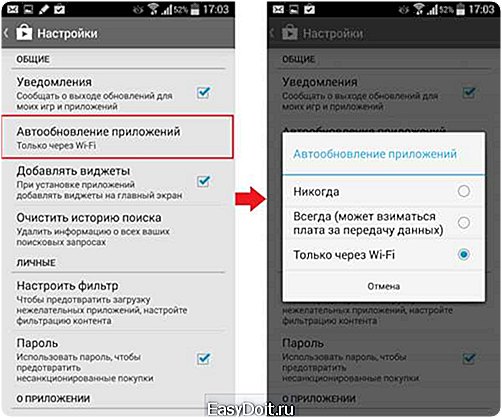
Как настроить Wi-Fi на андроиде, какие удобства дает Вай Фай, и как найти ближайшие открытые точки доступа, а также проверить скорость вашего интернета вы можете узнать в статье: Как настроить Wi-Fi на андроиде
Остальные настройки не столь существенны, поэтому перейдем к навигации магазина.
Первая страница – это главная. Здесь — рекомендации Плей Маркета, все приложения выложены в разнобой, поэтому выбирать для себя что-то интересное здесь неудобно.
Если провести по экрану пальцем вправо, то вы увидите список категорий приложений.
Справа от главной страницы находятся «Топ платных», «Топ бесплатных», «Бестселлеры» (как платные, так и бесплатные приложения), «Топ новых платных», «Топ новых бесплатных» и «Набирающие популярность». Естественно, самые интересные страницы – это «Топ бесплатных» и «Топ новых бесплатных» 😉
Если вы собираетесь скачивать приложения для андроида, названия которых знаете, то справа-вверху есть кнопка поиска. Советуем сразу установить себе антивирус. Какой антивирус выбрать, зачем он нужен и какие у него возможности (к примеру, в случае потери телефона, вы можете определить его нахождение с другого устройства, заблокировать, узнать номер телефона при смене сим-карты и многое другое), вы можете узнать в этой статье.
Как скачивать с Плей Маркета на андроид устройстве
При выборе приложения открывается его описание, скриншоты и отзывы, нажмите кнопку «Установить». Перед тем, как скачивать с Плей Маркета, проверяйте запрашиваемые разрешения приложений.
Как скачивать с Плей Маркета удаленно
Также вы можете скачивать с Плей Маркета приложения удаленно (не имея телефона или планшета под рукой). Для этого нужно зайти с любого другого устройства на страницу play.google.com и авторизоваться. Здесь можете выбирать и скачивать приложения для андроида, которые автоматически загрузятся на ваш андроид, если он подключен к интернету.
В общем все. Теперь вы уже знаете как настроить Плей Маркет, как зарегистрироваться в Плей Маркете и как скачивать с Плей Маркета.
Понравилось?
tvoysmartphone.ru